▼オススメ商品の紹介です。どうぞ、ご来店ください。↓
リンク▲オススメ商品の紹介・・家電/ファッション/母の日/トラベル(楽天am_shop_416a_F2)↓
リンク▲オススメ商品の紹介・・家電/ホーム/ヘルス/飲料(アマゾンam_shop_416a_F2)↓
↓
▼0430A▼ ↓
↓
↓
画像(1)Ra・・画像のクリックで拡大できます。↓
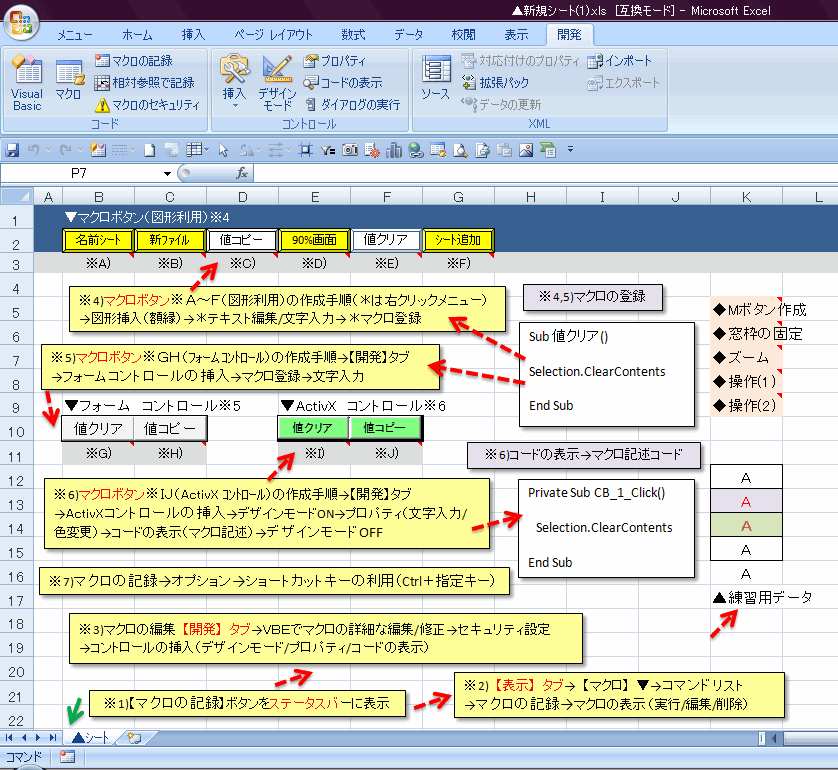
↓
エクセル2007のマクロ(1)↓
↓
エクセル2007のマクロ(1)について↓
●今回は、次のブログを参考にマクロの利用法を検討してみました。↓
リンク▲エクセル2007のマクロ・・・「小技で一本!」より ↓
↓
エクセル2007のマクロ操作の主な変更点に次の3点が記載されています。↓
1)マクロの記録がステータスバーで出来るようになった↓
2)保存をする時はマクロ有効ブック(.xlsm)にする↓
3)信頼できる場所に保存すると直ぐに使える↓
↓
1)マクロの記録がステータスバーで出来るようになった↓
↓
●※1)【マクロの記録】ボタンをステータスバーに表示できました。↓
↓
●マクロの編集の方法には次のような方法もあります。↓
※2)【表示】タブ→【マクロ】▼→コマンド リスト→マクロの記録→マクロの表示 (実行/編集/削除)ができます。↓
↓
※3)【開発】タブ→VBEでマクロの詳細な編集/修正→セキュリティ設定→コントロールの挿入(デザインモード/プロパティ/コードの表示)ができます。↓
↓
●マクロの実行の方法には次のような方法もあります。↓
↓
※4)マクロボタン※A~F(図形利用)の作成手順(*は右クリックメニュー)→図形挿入(額縁)→*テキスト編集/文字入力→*マクロ登録でマクロボタンを作成できます。↓
↓
※5)マクロボタン※GH(フォーム コントロール)の作成手順→【開発】タブ→フォームコントロールの挿入→マクロ登録→文字入力でマクロボタンを作成できます。↓
↓
※6)マクロボタン※IJ(ActivX コントロール)の作成手順→【開発】タブ→ActivXコントロールの挿入→デザインモードON→プロパティ(文字入力/色変更)→コードの表示(マクロ記述)→デザインモードOFFでマクロボタンを作成できます。↓
↓
※7)マクロの記録→オプション→ショートカットキーの利用(Ctrl+指定キー)でマクロの実行が可能です。↓
↓
2)保存をする時はマクロ有効ブック(.xlsm)にする。↓
↓
2007で、旧エクセルの2003のデータ(.xls形式)のマクロを利用することも可能です。エクセル2003以前のソフトを利用している場合、2007のマクロ有効ブック(.xlsm)を開くことができません。旧エクセルでの利用が必要な場合は、2003形式で保存することをオススメします。むしろ、他の人とのファイルの共有を考える場合、2003のデータ(.xls形式)で保存したほうが汎用性が広くなります。↓
2007のファイルの保存形式については、次のウェブページを参考にしてください。↓
リンク▲Excel2007の保存とファイル形式 ↓
↓
3)信頼できる場所に保存すると直ぐに使える。↓
↓
「小技で一本!」の記事の通りに、マクロを含むファイルを保存した場合、警告表示が無くてもマクロを有効にすることが可能でした。皆さんも試してみてください。↓
↓
関連ウェブページの紹介
リンク▲マクロが無効にされる(マクロを含んだブックを開く)↓
リンク▲Excel2007(エクセル2007)基本講座の総目次↓
↓
▲0430A▲
リンク▲オススメ商品の紹介・・家電/ファッション/母の日/トラベル(楽天am_shop_416a_F2)↓
リンク▲オススメ商品の紹介・・家電/ホーム/ヘルス/飲料(アマゾンam_shop_416a_F2)↓
↓
▼0430A▼
 ↓
↓↓
画像(1)Ra・・画像のクリックで拡大できます。↓
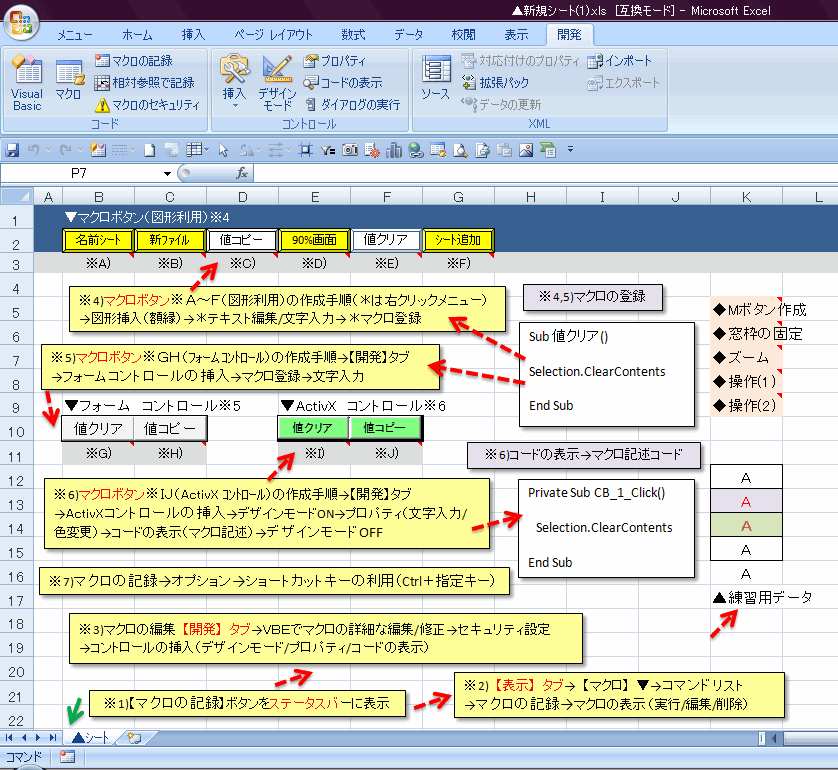
↓
エクセル2007のマクロ(1)↓
↓
エクセル2007のマクロ(1)について↓
●今回は、次のブログを参考にマクロの利用法を検討してみました。↓
リンク▲エクセル2007のマクロ・・・「小技で一本!」より ↓
↓
エクセル2007のマクロ操作の主な変更点に次の3点が記載されています。↓
1)マクロの記録がステータスバーで出来るようになった↓
2)保存をする時はマクロ有効ブック(.xlsm)にする↓
3)信頼できる場所に保存すると直ぐに使える↓
↓
1)マクロの記録がステータスバーで出来るようになった↓
↓
●※1)【マクロの記録】ボタンをステータスバーに表示できました。↓
↓
●マクロの編集の方法には次のような方法もあります。↓
※2)【表示】タブ→【マクロ】▼→コマンド リスト→マクロの記録→マクロの表示 (実行/編集/削除)ができます。↓
↓
※3)【開発】タブ→VBEでマクロの詳細な編集/修正→セキュリティ設定→コントロールの挿入(デザインモード/プロパティ/コードの表示)ができます。↓
↓
●マクロの実行の方法には次のような方法もあります。↓
↓
※4)マクロボタン※A~F(図形利用)の作成手順(*は右クリックメニュー)→図形挿入(額縁)→*テキスト編集/文字入力→*マクロ登録でマクロボタンを作成できます。↓
↓
※5)マクロボタン※GH(フォーム コントロール)の作成手順→【開発】タブ→フォームコントロールの挿入→マクロ登録→文字入力でマクロボタンを作成できます。↓
↓
※6)マクロボタン※IJ(ActivX コントロール)の作成手順→【開発】タブ→ActivXコントロールの挿入→デザインモードON→プロパティ(文字入力/色変更)→コードの表示(マクロ記述)→デザインモードOFFでマクロボタンを作成できます。↓
↓
※7)マクロの記録→オプション→ショートカットキーの利用(Ctrl+指定キー)でマクロの実行が可能です。↓
↓
2)保存をする時はマクロ有効ブック(.xlsm)にする。↓
↓
2007で、旧エクセルの2003のデータ(.xls形式)のマクロを利用することも可能です。エクセル2003以前のソフトを利用している場合、2007のマクロ有効ブック(.xlsm)を開くことができません。旧エクセルでの利用が必要な場合は、2003形式で保存することをオススメします。むしろ、他の人とのファイルの共有を考える場合、2003のデータ(.xls形式)で保存したほうが汎用性が広くなります。↓
2007のファイルの保存形式については、次のウェブページを参考にしてください。↓
リンク▲Excel2007の保存とファイル形式 ↓
↓
3)信頼できる場所に保存すると直ぐに使える。↓
↓
「小技で一本!」の記事の通りに、マクロを含むファイルを保存した場合、警告表示が無くてもマクロを有効にすることが可能でした。皆さんも試してみてください。↓
↓
関連ウェブページの紹介
リンク▲マクロが無効にされる(マクロを含んだブックを開く)↓
リンク▲Excel2007(エクセル2007)基本講座の総目次↓
↓
▲0430A▲









